Win10设置两台电脑同步跨设备同步教程
使用Win10系统,微软是建议使用微软账户登录的,因为那样可以同步很多东西,在不同的电脑上使用一样的设置,如设置、输入法、桌面背景、文件等,这篇文章是二零给大家带来的Win10同步系统设置教程。
方法/步骤:
1、按 Win + i 组合键,可以快速打开Windows 设置,搜索框中可以搜索设置,也可以直接点击账户(你的账户、电子邮件、同步设置、工作、家庭);

2、账户设置窗口中,直接点击“同步你的设置”;
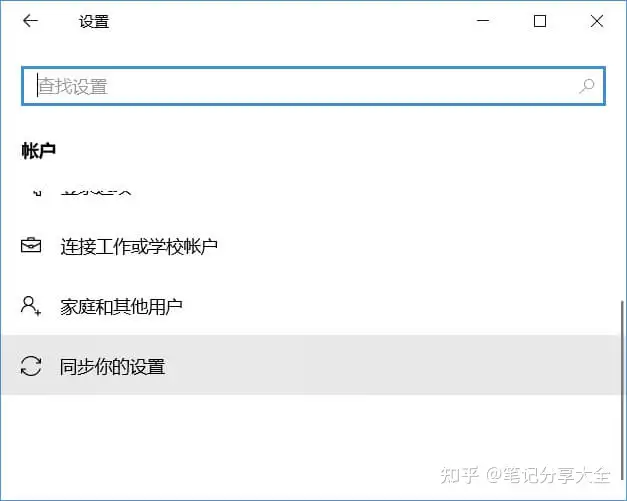
3、把同步总开关与需要同步的各项功能打开即可,注意:一定要使用微软账户登录Win10,不然是没有办法同步的;
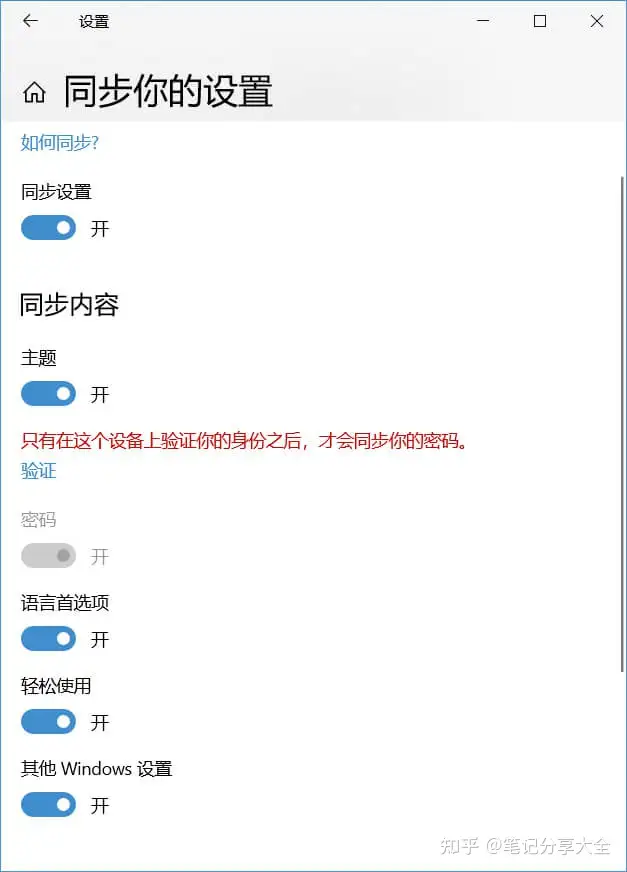
4、这时系统就会自动上传相关设置到云端,在其他电脑上使用时登录相同的微软账号,系统也会自动下载设置完成同步。
以上就是Win10跨设备同步|Win10设置两台电脑同步教程文章,如果大家也遇到了这样的问题,可以按照这篇文章的方法教程进行操作。
版权声明:
本站所有文章和图片均来自用户分享和网络收集,文章和图片版权归原作者及原出处所有,仅供学习与参考,请勿用于商业用途,如果损害了您的权利,请联系网站客服处理。









